Dreamweaver mx 2004 破解版使用图文教程
Dreamweaver mx 2004是目前最优秀一款网页制作软件,简称dw mx 2004或者dreamweaver2004。该软件拥有专业的HTML编辑器,Dreamweaver mx 2004怎么使用呢?相信有很多用户可能还不太清楚Dreamweaver mx 2004如何使用,那么统一小编就为你们分享Dreamweaver mx 2004使用教程,一起来看看吧。
Dreamweaver mx 2004使用教程:
一、Dreamweaver MX 2004 提供了将全部元素置于一个窗口中的集成工作区。在集成工作区中,全部窗口和面板集成在一个应用程序窗口中。您可以选择面向设计人员的布局或面向手工编码人员需求的布局。首次启动Dreamweaver时,会出现一个工作区设置对话框
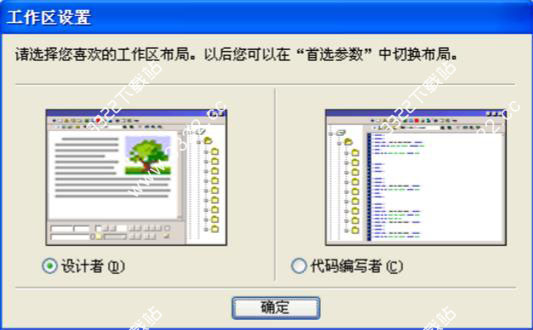
二、您可以从中选择一种工作区布局。如果您不熟悉编写代码,请您选择设计者。如果您以后想更改工作区,可以使用编辑菜单首选参数对话框切换到一种不同的工作区。编辑菜单首选参数对话框
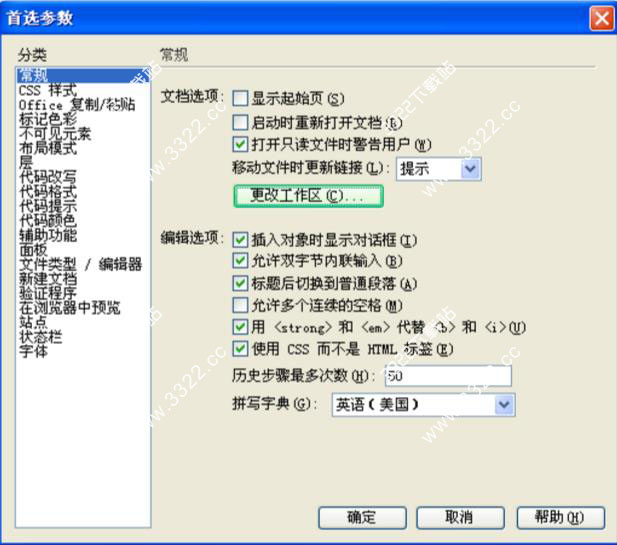
三、主程序界面如下:
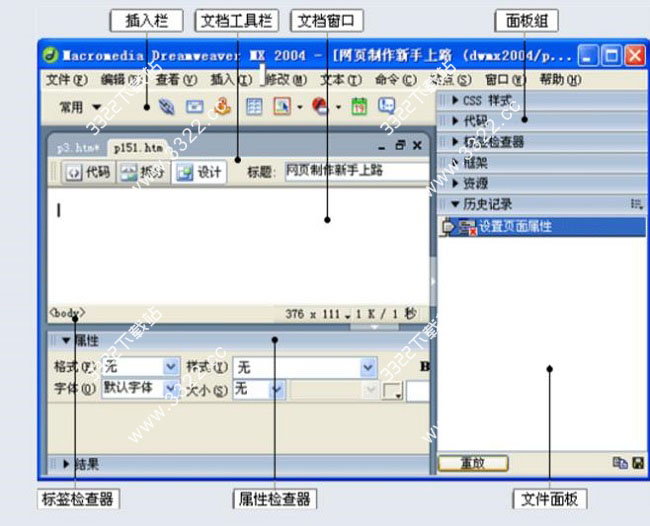
1.插入栏:包含用于将各种类型的对象(如图像、表格和层)插入到文档中的按钮。每个对象都是一段 HTML 代码,允许您在插入它时设置不同的属性。例如,您可以通过单击插入栏中的表格按钮插入一个表格。也可以不使用插入栏而使用插入菜单插入对象

2.文档窗口:显示您当前创建和编辑的文档
3.属性检查器: 用于查看和更改所选对象或文本的各种属性

4.面板组是分组在某个标题下面的相关面板的集合。若要展开一个面板组,请单击组名称左侧的展开箭头;若要取消停靠一个面板组,请拖动 该组标题条左边缘的手柄
5.文件面板使您可以管理您的文件和文件夹,无论它们是 Dreamweaver 站点的一部分还是在远程服务器上。文件面板还使您可以访问本地 磁盘上的全部文件,类似于 Windows 资源管理器
四、各菜单的简要说明
1.文件菜单 包含新建、打开、保存、保存全部,还包含各种其他命令,用于查看当前文档或对当前文档执行操作,例如在浏览器中预览和打印代码
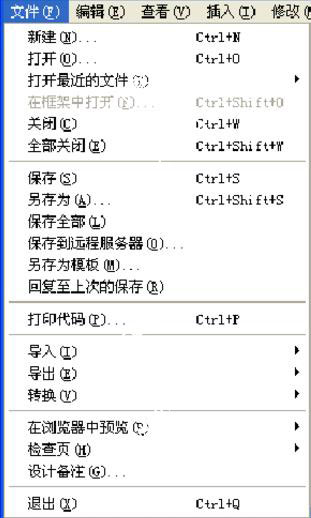
2.编辑菜单包含选择和搜索命令,例如选择父标签和查找和替换。编辑菜单还提供对DW菜单中首选参数的访问
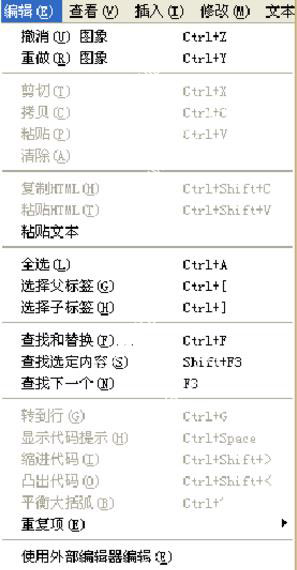
3.查看菜单 使您可以看到文档的各种视图(例如设计视图和代码视图),并且可以显示 和隐藏不同类型的页面元素和 DW工具及工具栏
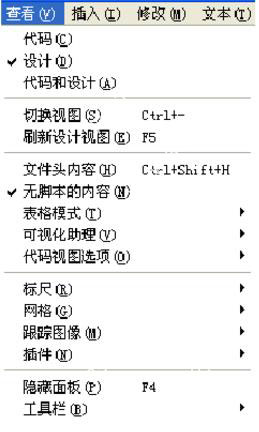
4.插入菜单提供插入栏的替代项,用于将 对象插入您的文档
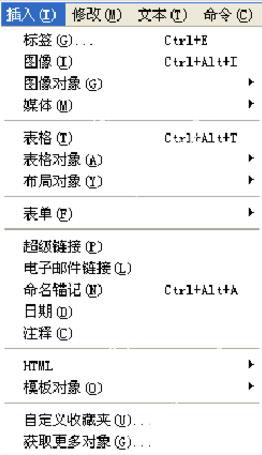
5.修改菜单 使您可以更改选定页面元素或项的属性。使用此菜单,您可以编辑标签属性,更改表格和表格元素,并且为库项和模板执行不同的操作
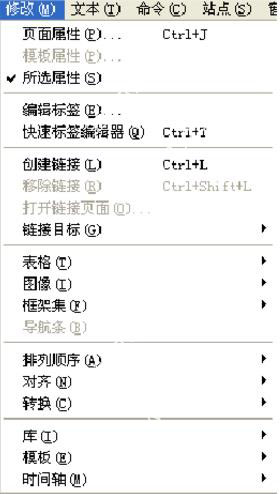
6.文本菜单使您可以轻松地设置文本的格式
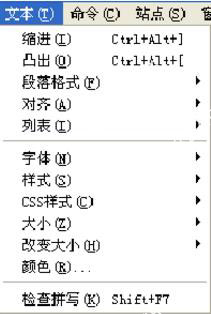
7.命令菜单提供对各种命令的访问;包括一个根据您的格式首选参数设置代码格式的命令、一个创 建相册的命令等
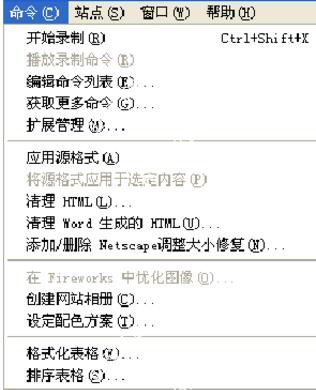
8.站点菜单提供用于管理站点以及上传和下载文件的菜单项
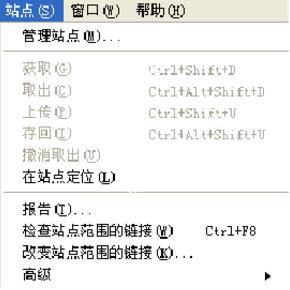
9.窗口菜单 提供对 DW中的所有面板、检查器和窗口的访问
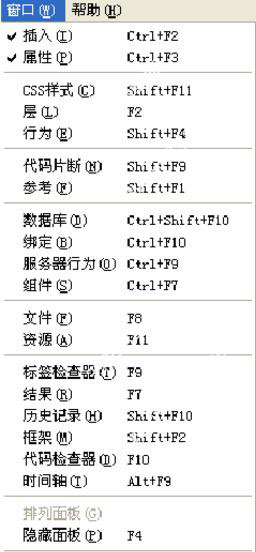
10.帮助菜单 提供对 Dreamweaver 文档的访问,包括关于使用 Dreamweaver 以及创建 Dreamweaver 扩展功能的帮助系统,还包括各种语言的参考材料
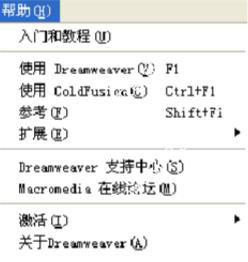
今天的Dreamweaver mx 2004 破解版使用图文教程就到这里了,大家有什么疑问或是建议,欢迎在评论区内留言交流。